你当前正在访问 Microsoft Azure Global Edition 技术文档网站。 如果需要访问由世纪互联运营的 Microsoft Azure 中国技术文档网站,请访问 https://docs.azure.cn。
从自动化更新管理将混合计算机连接到 Azure
你可以为一个或多个托管在本地或其他云环境中且可以使用 Azure 自动化更新管理进行管理的 Windows 或 Linux 虚拟机或物理服务器启用已启用 Azure Arc 的服务器。 此加入过程会自动下载和安装 Connected Machine Agent。 为了将计算机连接到已启用 Azure Arc 的服务器,会使用一个 Microsoft Entra 服务主体,而不使用特权标识以交互方式连接计算机。 此服务主体是在这些计算机的加入过程中自动创建的。
在开始之前,请务必查看先决条件,并验证你的订阅和资源是否符合要求。 有关支持的区域和其他相关注意事项的信息,请参阅支持的 Azure 区域。
如果没有 Azure 订阅,请在开始之前创建一个免费帐户。
SQL Server 的自动连接
将 Windows 或 Linux 服务器连接到也安装了 Microsoft SQL Server 的 Azure Arc 时,SQL Server 实例也会自动连接到 Azure Arc。 通过 Azure Arc 启用的 SQL Server 为 SQL Server 实例和数据库提供详细清单和附加管理功能。 在连接过程中,扩展将部署到已启用 Azure Arc 的服务器,新角色将应用到 SQL Server 和数据库。 如果不想自动将 SQL Server 连接到 Azure Arc,则可通过在 Windows 或 Linux 服务器连接到 Azure Arc 时向其添加一个名为 ArcSQLServerExtensionDeployment 且值为 Disabled 的标记来选择退出。
有关详细信息,请参阅管理 Azure Arc 启用的 SQL Server 自动连接。
工作原理
启动加入过程后,会在租户中创建 Active Directory 服务主体。
为了在目标计算机上安装并配置 Connected Machine 代理,将在 Azure 沙盒中运行名为 Add-UMMachinesToArc 的主 Runbook。 根据计算机上检测到的操作系统,主 Runbook 会调用名为 Add-UMMachinesToArcWindowsChild 或 Add-UMMachinesToArcLinuxChild,且直接在计算机中以系统混合 Runbook 辅助角色运行的子 Runbook。 Runbook 作业输出会写入作业历史记录,你可以通过 Azure 门户或 Azure PowerShell 查看其状态摘要,或深入了解特定 Runbook 作业的详细信息。 在 Azure 自动化中执行 runbook 会在自动化帐户的活动日志中写入详细信息。 有关如何使用日志的详细信息,请参阅从活动日志中检索详细信息。
最后一步是使用服务主体通过 azcmagent 命令将计算机注册为 Azure 中的资源,以建立与 Azure Arc 的连接。
先决条件
此方法要求你是自动化作业操作员角色或更高级别角色的成员,这样你才能在自动化帐户中创建 Runbook 作业。
如果已启用 Azure Policy 来管理 Runbook 执行,并强制 Runbook 执行以混合 Runbook 辅助角色组为目标,则必须禁用此策略。 否则,将计算机加入已启用 Arc 的服务器的 Runbook 作业会失败。
从 Azure 门户添加计算机
请执行以下步骤来为混合计算机配置已启用 Arc 的服务器。 服务器或计算机必须开机并联机才能使该过程成功完成。
在浏览器中转到 Azure 门户。
导航到“计算机 - Azure Arc”页,选择“添加/创建”,然后从下拉菜单中选择“添加计算机”。
在“添加具有 Azure Arc 的服务器”页上,在“从更新管理添加托管服务器”磁贴中选择“添加服务器”。
在“资源详细信息”页上,提供以下信息:
- 选择希望在 Azure 中管理的服务器的订阅和资源组。
- 在“区域”下拉列表中,选择用于存储服务器元数据的 Azure 区域。
- 对于“连接方法”,请选择 Azure Connected Machine 代理连接到 Internet 时应采用的方法:
- 公共终结点
- 代理服务器 - 采用
http://<proxyURL>:<proxyport>格式输入计算机将使用的代理服务器 IP 地址或名称以及端口号。 - 专用终结点 - 选择现有的专用链接范围和终结点,或进行新建。
- 选择下一步。
在“服务器”页上,选择“添加服务器”,然后从下拉列表中选择“订阅”和“自动化帐户”,后者已启用更新管理功能并包含你要将其加入到已启用 Azure Arc 的服务器的计算机。
指定自动化帐户后,以下列表会返回由该自动化帐户的更新管理进行管理的非 Azure 计算机。 Windows 和 Linux 计算机都会列出。对于每台计算机,请选择“添加”。
可以通过选择“查看所选内容”来查看你所选的内容。如果要删除计算机,请从“操作”列下选择“删除”。
确认所选内容后,选择“下一步”。
在“标记”页上,指定一个或多个“名称/值”对以支持你的标准 。 选择“下一步: 查看 + 添加”。
在“查看 + 添加”页上查看摘要信息,然后选择“添加计算机”。 如果仍需进行更改,请选择“上一页”。
验证是否与 Azure Arc 连接
安装代理并将其配置为连接到已启用 Azure Arc 的服务器后,请转到 Azure 门户,验证是否已成功连接服务器。 在 Azure 门户中查看计算机。
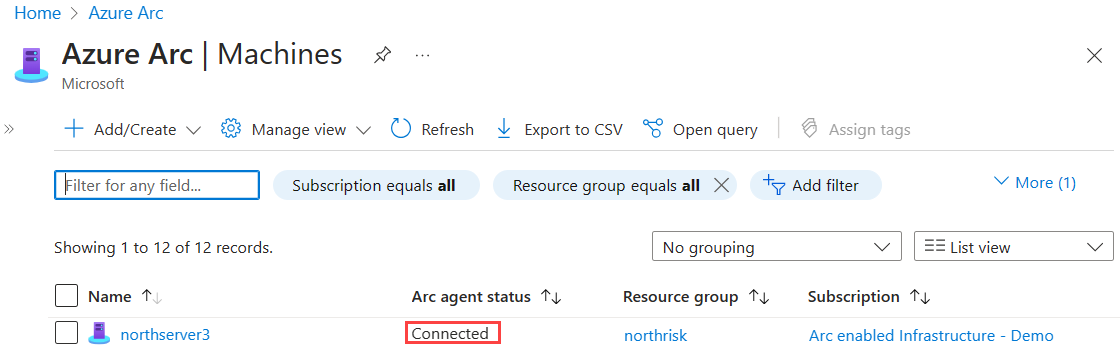
后续步骤
在 Connected Machine 代理故障排除指南中可以找到故障排除信息。
查看规划和部署指南,以便对按任意规模部署启用了 Azure Arc 的服务器进行规划,并实现集中管理和监视。
了解如何使用 Azure Policy 管理计算机,例如,进行 VM 来宾配置、验证计算机是否向预期的 Log Analytics 工作区报告、使用 VM 见解启用监视,等等。